".extra-menu { background-color: #f3f3f3; padding: 20px; } .extra-menu .extra-menu-h { height: 36px; } .extra-menu .extra-menu-h h3 { display:inline-block; } .extra-menu ul a{ text-decoration: none; } .extra-menu .menu-child { text-indent: 4em; } .extra-menu .menu-child:before { left: 4em; } .extra-menu .extra-menu-h h3 { line-height: 36px; } .collapse-toggle { float: right; cursor: pointer; user-select: none; display: inline-flex; align-items: center; font-size: 14px; } .collapse-toggle img { width: 30%; transform: rotate(180deg); } .collapse-content { margin-bottom: 0px !important; margin-top: 20px !important; overflow: hidden; max-height: 0; transition: max-height 0.3s ease-out; } .collapse-content.expanded { max-height: 1000px; /\* 设置一个足够大的值,确保内容可以完全展开 \*/ } .ph-id { position: relative; top: -90px; } jQuery(document).ready(function( $ ) { $('.collapse-toggle').on('click',function(){ var content = document.querySelector('.collapse-content'); content.classList.toggle('expanded'); if (content.classList.contains('expanded')) { $(this).find('div').text('收起'); $(this).find('img').css('transform','rotate(180deg)'); } else { $(this).find('div').text('展开'); $(this).find('img').css('transform','rotate(0deg)'); } }) })
HyperHost是一家2008年成立的乌克兰主机商,其主要业务是提供虚拟主机、VPS主机、独立服务器和域名注册等综合IDC业务产品,特色是[乌克兰服务器](/#)。目前,HyperHost在乌克兰、荷兰、保加利亚、美国、俄罗斯均设有机房运行,不限制流量,支持windows 2008、2012、2016等180天试用版系统,支持月付。如果您正在寻找服务器的免费控制面板,该面板包含您需要进行托管的所有基本功能,那么Vesta面板是一个不错的选择,接下来小编给你介绍下如何在Vesta面板创建邮箱。
一、**添加邮箱**
1.首先,我们需要登录到Vesta面板。
2.从主页上,选择“ MAIL”按钮。
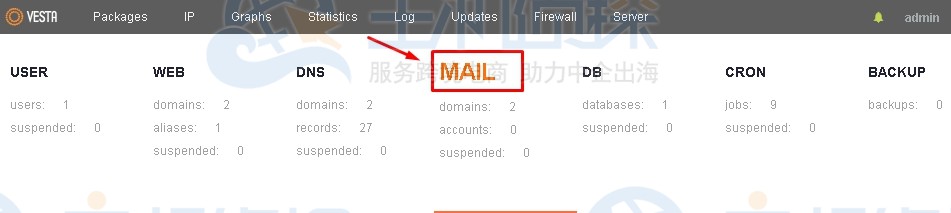
3.从域名列表中,选择要为其创建邮箱的域名。然后点击“添加帐户”。

4.在如下图所示中按照要求输入您的邮件名称,个人账户名,密码等信息,创建邮箱。
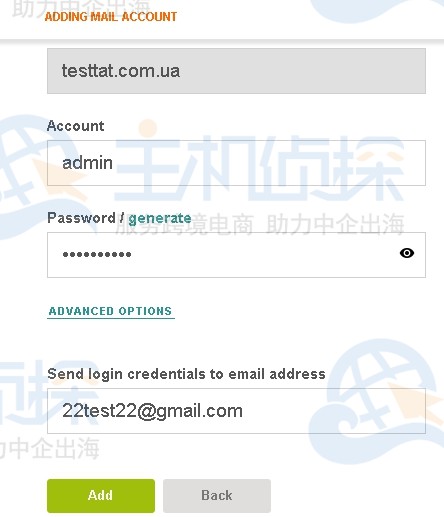
如果正确填写了所有数据并且邮箱已成功创建,则系统将显示一条成功消息:
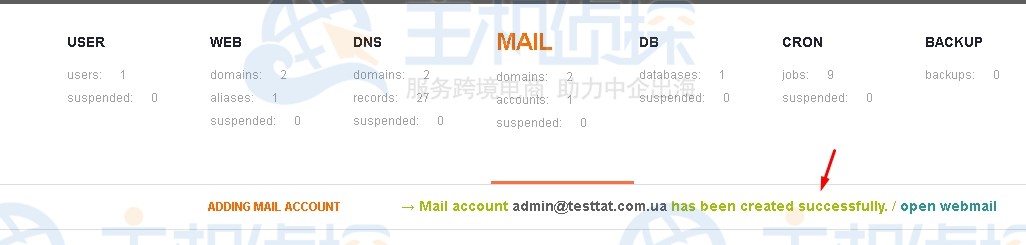
二、**域邮箱登录**
要输入创建的邮箱,请单击“打开Webmail”项,然后转到邮件客户端的登录页面,该邮件客户端也可以通过以下链接获得:http://your.domain/webmail/
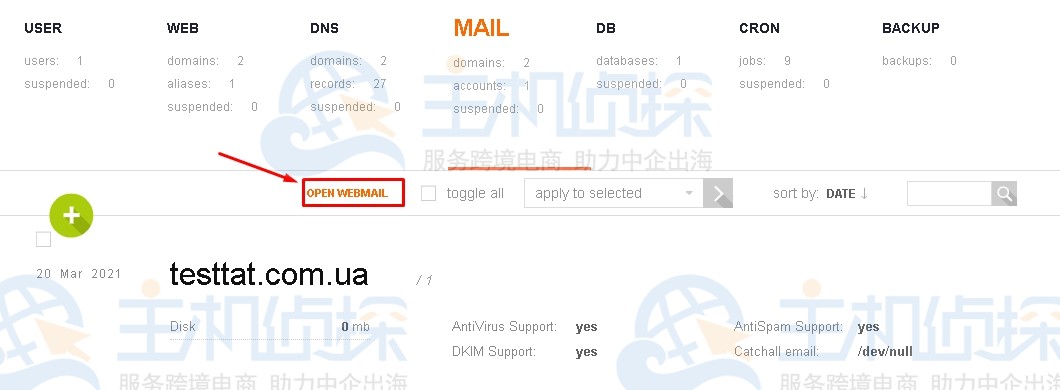
我们进入登录数据,我们创建邮箱并点击“登录”时填写。
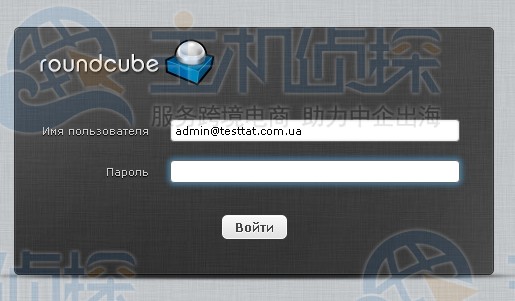
之后,邮件客户端界面向我们打开。一切准备就绪。
如果域的邮件是针对服务器的MX记录,我们也建议您要仔细检查。
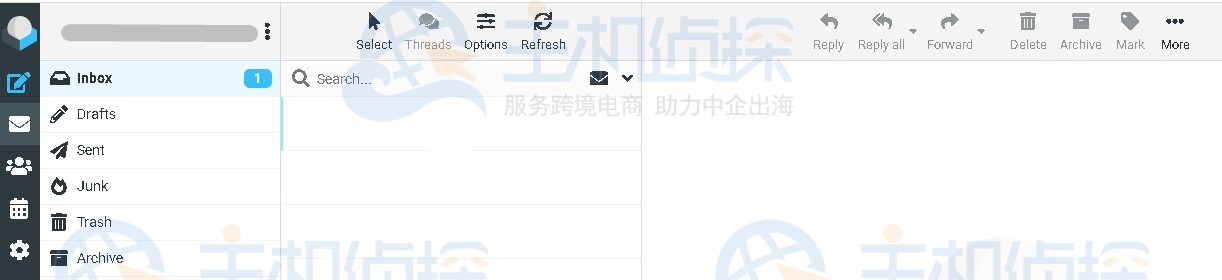
**三、邮箱管理**
要进行设置,暂停或删除方框,请使用相应的键“编辑”,“暂停”,“删除”。
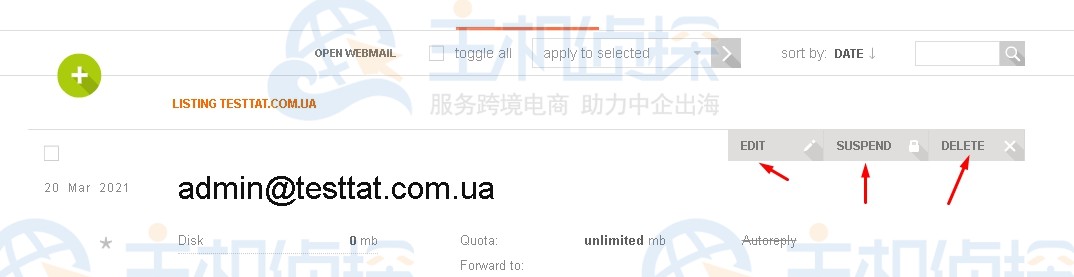
以上就是[HyperHost](/#)服务器如何在Vesta面板创建邮箱的全部步骤,对此有需要的朋友可以根据步骤操作就行的,简单方便。"
松果号 作者:松果号原创文章,如若转载,请注明出处:https://www.6480i.com/archives/106363.html
